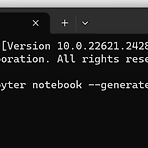 jupyter notebook에서 폰트 변경하기
jupyter notebook에서 폰트 변경하기
이글은 쥬피터노트북에서 폰트를 변경하는 방법을 설명한다. 1. 우선 cmd 명령어 창에서 다음 명령어를 실행하여 .jupyter 폴더를 생성한다. jupyter notebook --generate-config 2. C:\Users\[사용자이름]\.jupyter\custom 폴더로 이동해서 custom 폴더를 새로 생성하고 이 폴더 안에 custom.css 파일 생성한 다음 아래 파일 내용을 입력하고 저장한 후 jupyter notebook를 다시 시작하면 된다. 여기서는 D2Coding 폰트로 변경하였다. GitHub - naver/d2codingfont: D2 Coding 글꼴 D2 Coding 글꼴. Contribute to naver/d2codingfont development by creating..
이번 글은 래스터 파일에서 위치포인트를 갖는 shp파일을 이용해서 래스터 값을 추출하는 코드를 설명한다. 아래 코드는 jupyter notebook에서 실행한다. # 관련 패키지 불러오기 from osgeo import gdal, ogr, osr # 래스터 파일 경로 raster_file_path = "env_data/res_30m_f/seoul_dem_final.tif" # 포인트 데이터셋 (Shapefile) 경로 point_shp_path = "env_data/sinkhole_loc/서울시_싱크홀_내역_e5186.shp" # 출력 CSV 파일 경로 output_csv_path = " env_data /path_to_output.csv" # 출력폴더 생성 output_floder = "results"..
이번 글은 센티넬 위성영상자료을 이용해서 구글 어스엔지 프로그램을 이용해서 토지피복 분류 과정을 설명한다. 1. 다음 코드로 센티널 영상 가져오기 var s2 = ee.ImageCollection('COPERNICUS/S2_SR_HARMONIZED'); 2. 전체 국립공원 경계 파일을 다음 코드로 가져오기 var basin = ee.FeatureCollection("WWF/HydroSHEDS/v1/Basins/hybas_7"); 3. 토지피복을 분류하기 위해 피복별 샘플 포인트를 다음 코드로 가져오기 var gcp = ee.FeatureCollection("users/ujavalgandhi/e2e/arkavathy_gcps"); 4. 전체 국립공원에서 해당 공원 경계를 filter 함수를 이용해서 가져오..
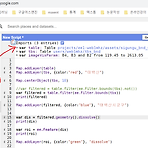 [구글어스엔진] 05. 선택된 시군구 폴리곤 데이터 dissolove하기
[구글어스엔진] 05. 선택된 시군구 폴리곤 데이터 dissolove하기
이번 글은 태백산국립공원 경계에 해당하는 시군구 경계를 나타내는 폴리곤을 선택한 후 하나의 폴리곤으로 만드는 과정을 설명한다. 일간, 시군구 관련 폴리곤 데이터를 다음 코드를 이용해서 불러온다. 화면 왼쪽하면에서 siqungu_bnd_wgs84 데이터를 선택하고 import버튼을 클릭해서 시군구 경계 데이터를 로드한다. 다음으로 tbs_bnd 데이터를 불러온 후 변수이름을 tbs로 변경한다. 이제 화면에 제대로 시군구 경계 데이터와 태백산국립공원 경계가 제대로 로드되었는지를 확인한다. 태백산국립공원경계와 중첩되는 시군구 경계를 선택하기 위해서 다음 코드를 이용하면 된다. var filtered = table.filter(ee.Filter.bounds(tbs)) print( filtered ) 다음은 선택..
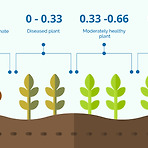 [구글어스엔진]04. 식생지수 구하기
[구글어스엔진]04. 식생지수 구하기
이번 글은 앞에서 단일 이미지를 불러온 과정( 2023.09.28 - [분류 전체보기] - [구글어스엔진] 03. 센티널 위성영상 자료 불러오기 )에 이어서 식생지수를 구하는 과정을 설명한다. 1. NDVI(Normalized Difference Vegetation Index)란? 식생을 정량화할 때 사용하는 식생 지수입니다. 식생 모니터링을 하는데 폭넓게 사용되고 있습니다. 더 많이 반사하고 적색광을 더 많이 흡수한다. 2. 다음 코드는 검색한 단일 이미지에서 근적외선 밴드와 적외선 밴드를 선택하는 코드와 함께 NDVI를 구하고 화면에 출력한다. // 근적외선 밴드 선택 var nir = single_image.select("B8") // 적외선 밴드 선택 var red = single_image.se..

